Šioje pamokoje parodysiu, kaip geriausiai pasiruošti kurti savo kūrinį "FL Studio". Atliksime visus būtinus veiksmus, kad įsitikintumėte, jog dirbate su tinkamais nustatymais ir įrankiais. Nesvarbu, ar tik pradedate, ar norite patobulinti savo įgūdžius, šis vadovas padės jums įveikti visą procesą.
Pagrindiniai dalykai
- Garso nustatymai yra labai svarbūs siekiant mažo vėlavimo.
- Pritaikius naršyklę ir pavyzdžius bus lengviau.
- Prieš kurdami kūrinį turite nustatyti jo BPM (smūgių per minutę).
- Labai svarbu išsaugoti projektą, kad vėliau galėtumėte lengvai jį vėl iškviesti.
Žingsnis po žingsnio
Pirmiausia atidarykite "FL Studio 21" ir peržiūrėkite standartinę sąsają. Čia turėtumėte eiti tiesiai į parinktis, kad galėtumėte atlikti tinkamus garso nustatymus. Norėdami tai padaryti, spustelėkite "Options" (parinktys), tada "Audio" (garsas).
Garso nustatymuose galite pasirinkti vieną iš skirtingų tvarkyklių. Jei garso sąsajos nėra, galite pasirinkti pagrindines garso tvarkykles arba "ASIO for All". Rekomenduoju naudoti "FL Studio ASIO". Įsitikinkite, kad mėginių ėmimo dažnis nustatytas 44100 Hz, o buferio dydis nustatytas taip, kad vėlinimas būtų kuo mažesnis.
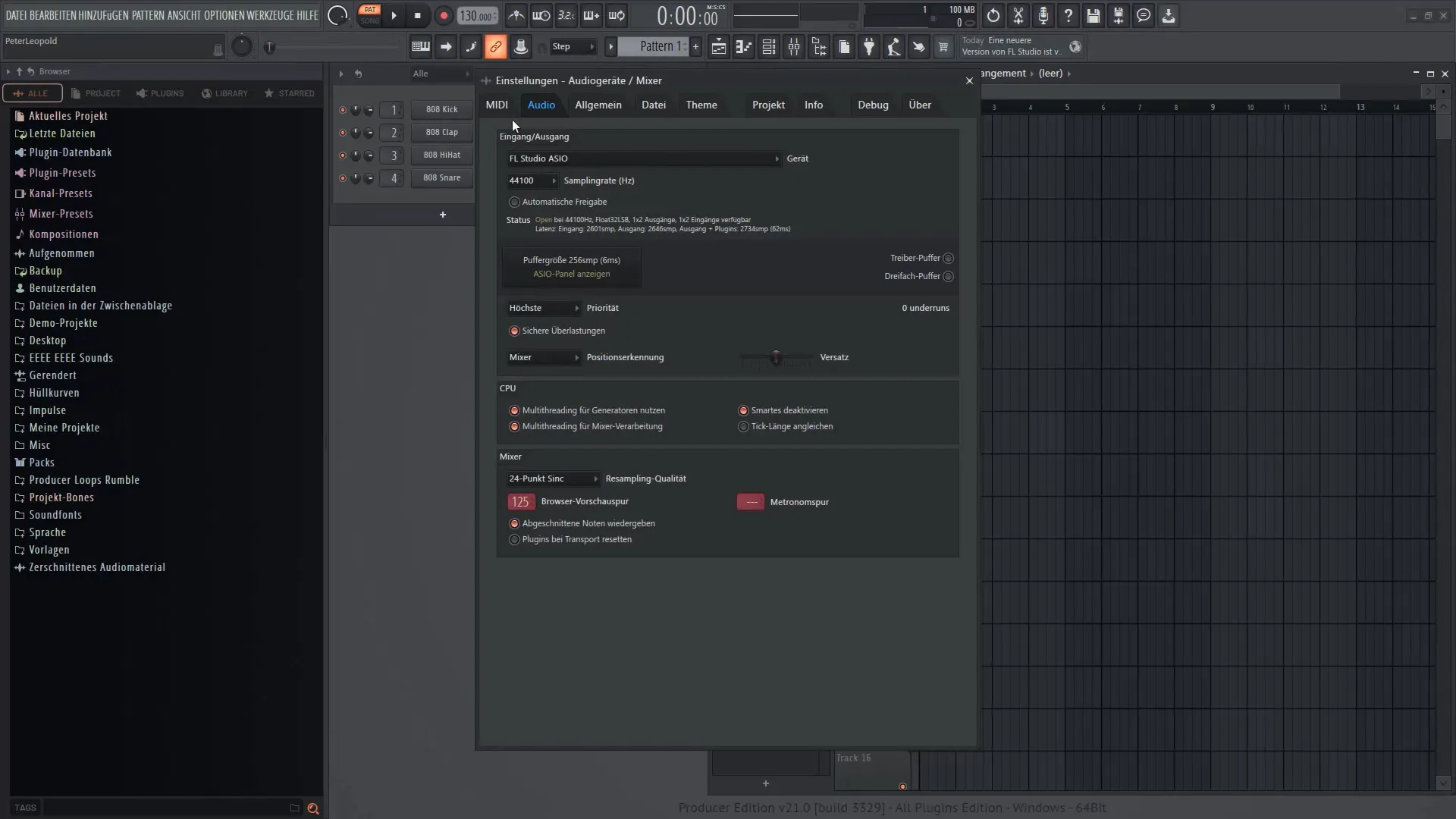
Mažas vėlinimas ypač svarbus, jei įrašinėjate gyvai arba dirbate su daug efektų turinčiais garsais. Įsitikinkite, kad uždelsimas nustatytas taip, kad grojant natas būtų galima atkurti realiuoju laiku. Viena iš rekomendacijų - išlaikyti mažą buferio dydį, kad vėlavimai būtų kuo mažesni.
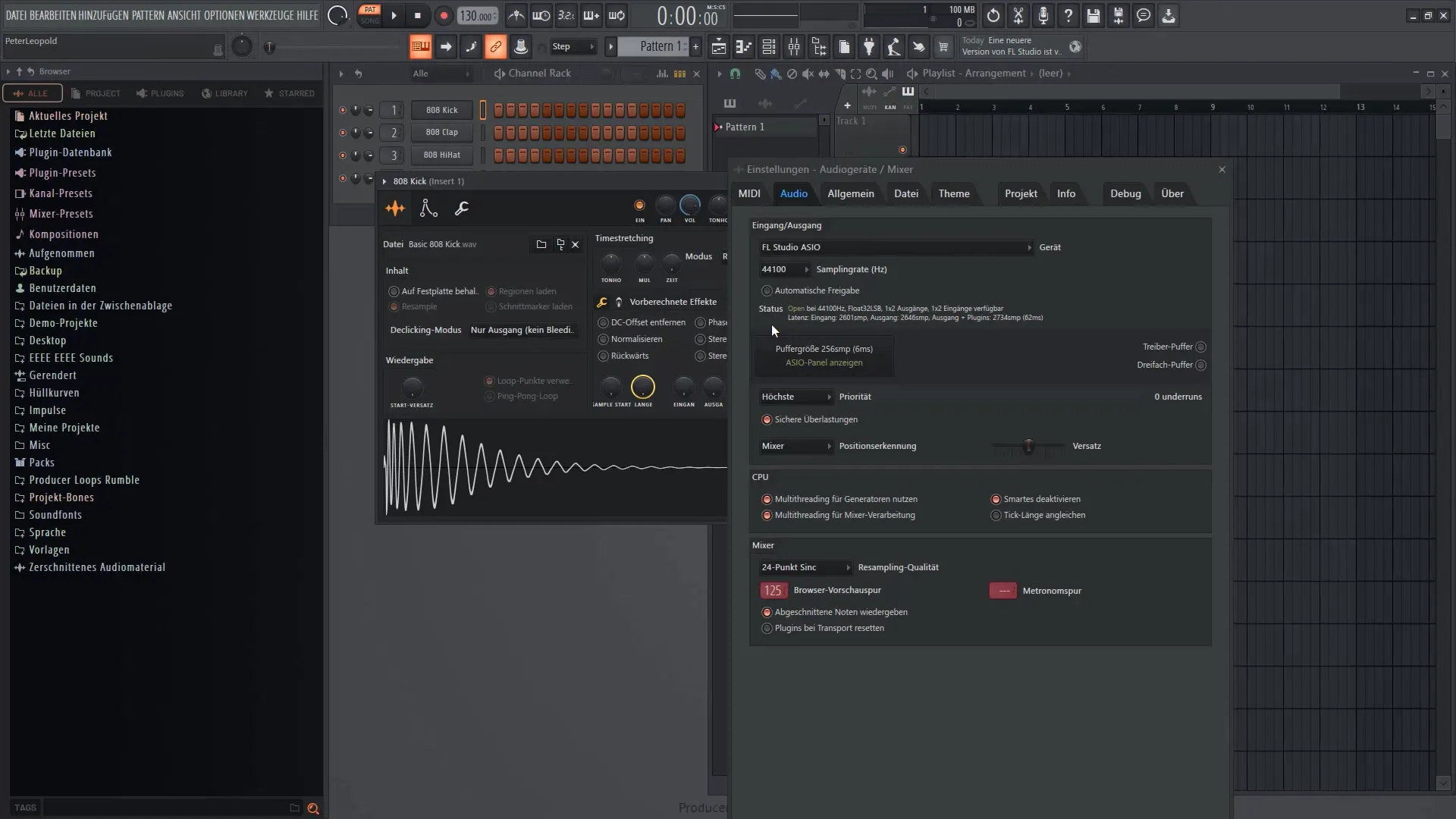
Optimizavę garso nustatymus, dabar galite nustatyti metronomo takelį, kuris padės išlaikyti laiką įrašant vokalą ar instrumentus. Jį galite valdyti per garsumą ir metronomo viršuje.
Dabar atėjo laikas konfigūruoti naršyklę. Eikite į "All" (visi), spustelėkite dešiniuoju pelės klavišu ir pasirinkite "Clone tab" (klonuoti skirtuką). Tai suteikia galimybę pritaikyti vaizdą pagal savo poreikius. Pavyzdžiui, tinkamų garsų galite ieškoti skiltyje "Paketai".
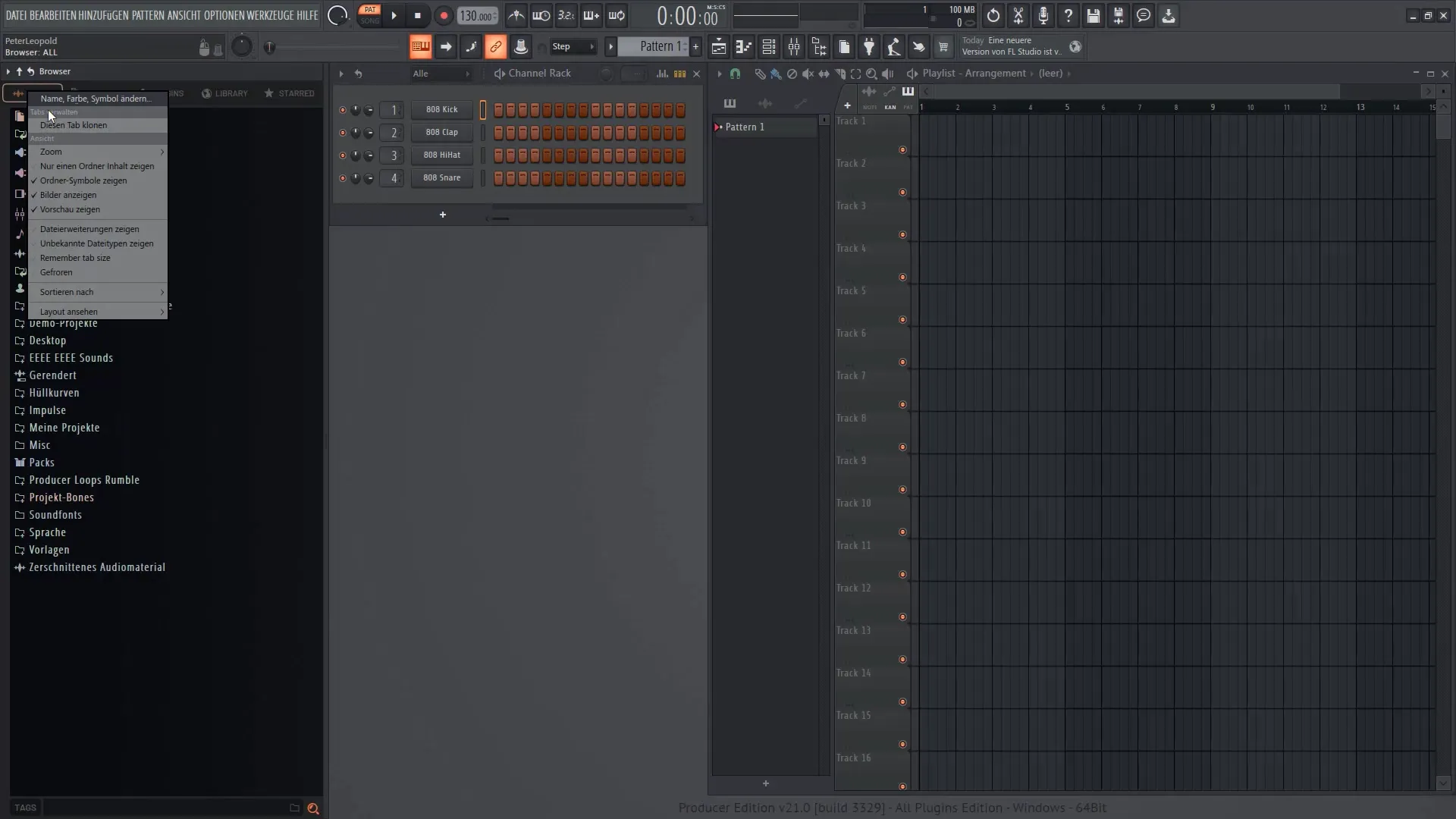
Galite pritaikyti išdėstymą, kad jis būtų geriau matomas. Norėdami tai padaryti, spustelėkite dešinįjį pelės klavišą ir pasirinkite "View layout", tada "Samples". Perkelkite šį ekraną, kad galėtumėte apžvelgti turimus pavyzdžius.
Pasirinkus norimus pavyzdžius, patartina nustatyti dainos greitį. Tai atliekama per BPM ekraną. Dešiniuoju pelės klavišu spustelėkite tuščią sritį ir sukurkite naują pavyzdį. Įterpkite jį į grojaraščio langą ir klausykitės pirmųjų garsų.
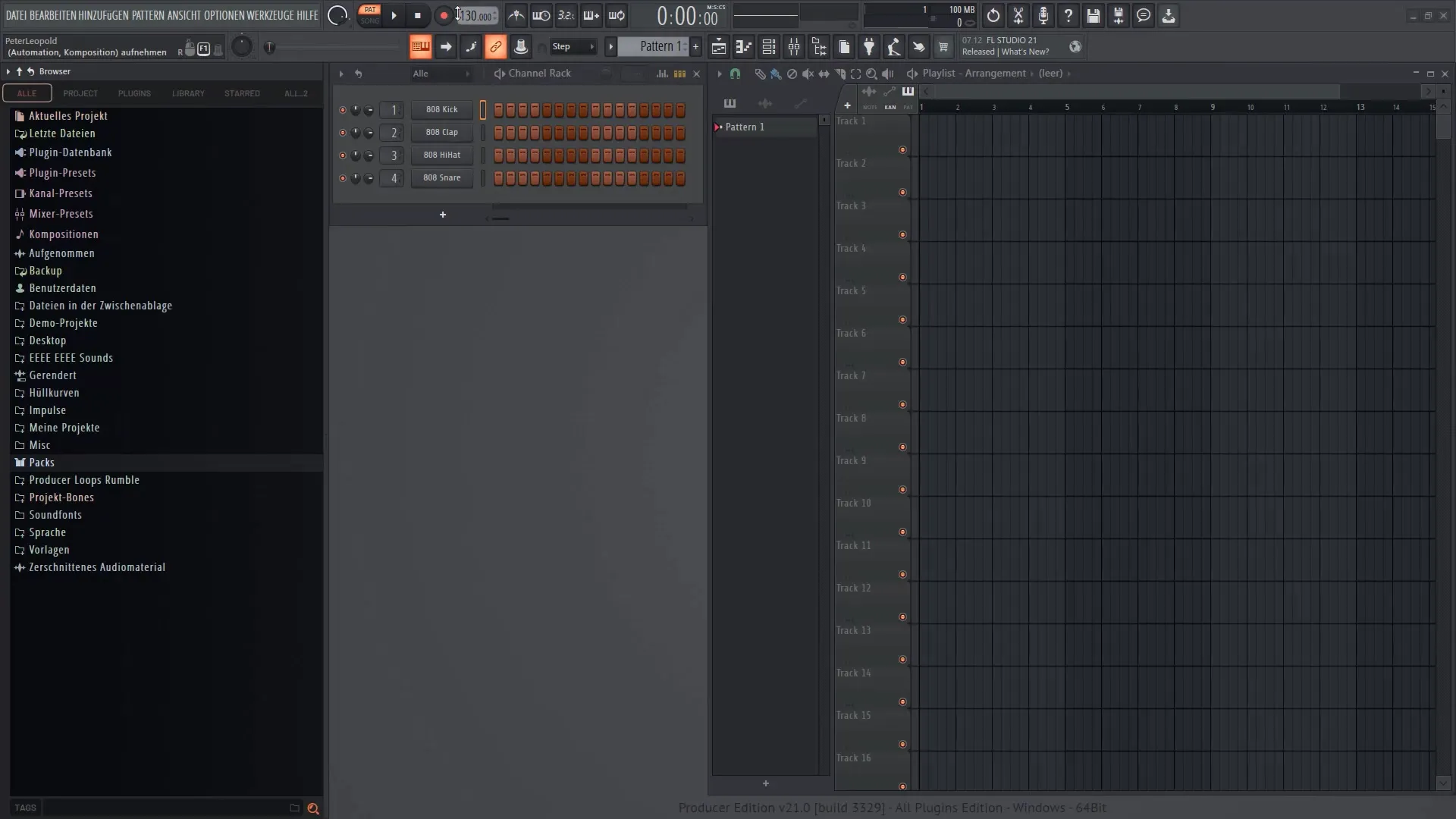
Svarbu nustatyti BPM skaičių, nes vėlesnis ritmo skaičiaus koregavimas gali turėti įtakos laikui, ypač naudojant pavyzdžius. Dėl to gali kilti sinchronizavimo sunkumų. Jei nustatysite BPM, bus išlaikytas kūrinių vienodumas.
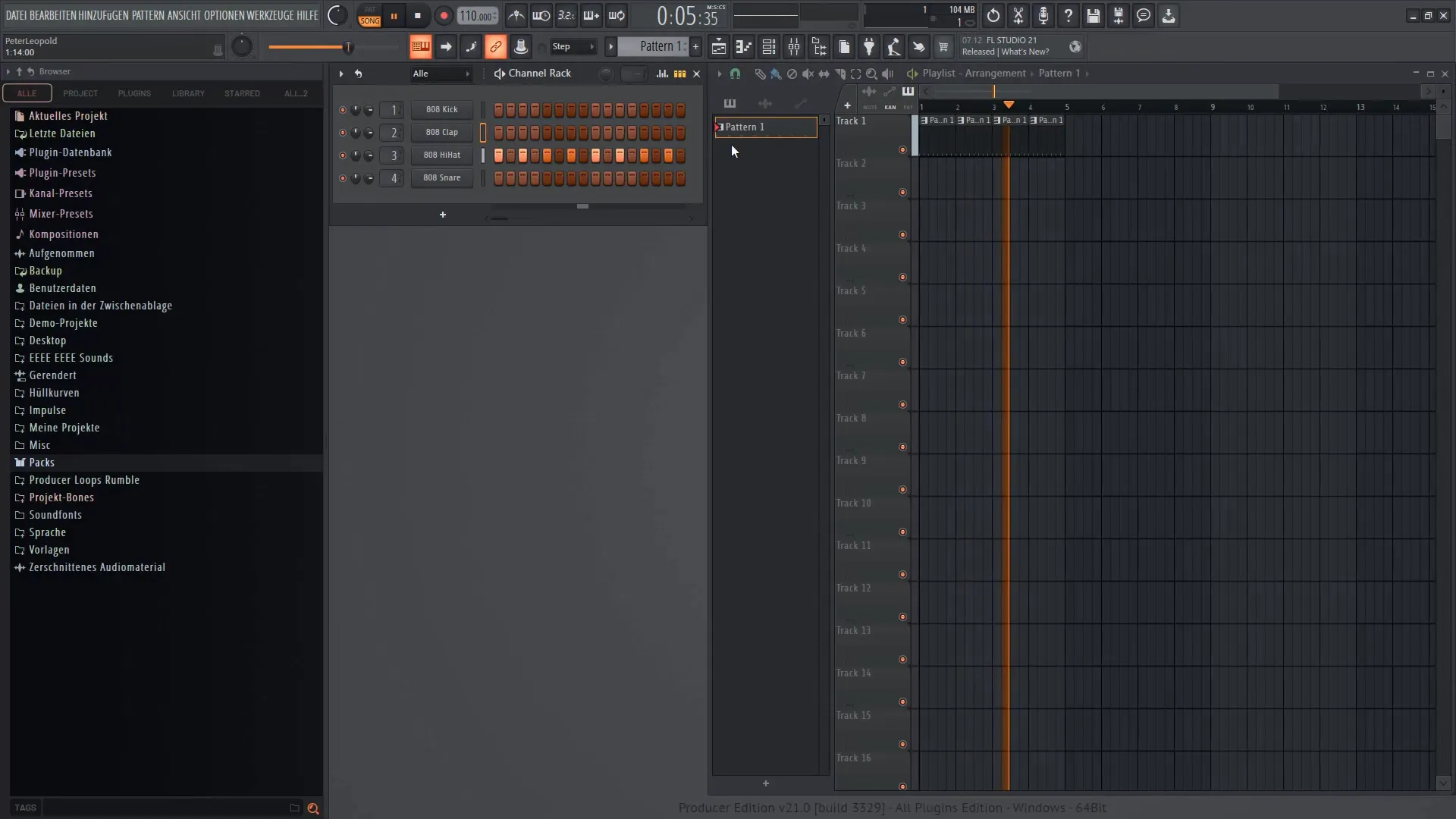
Pradėdami įrašymą įsitikinkite, kad automatikos ir garso parinktys įjungtos, kad galėtumėte optimaliai išnaudoti visas funkcijas. Ar yra dar kas nors, ką reikia žinoti? Taip, įrašymo metu bus rodomas atgalinis laiko skaičiavimas, kuris padės jums teisingai nustatyti laiką.
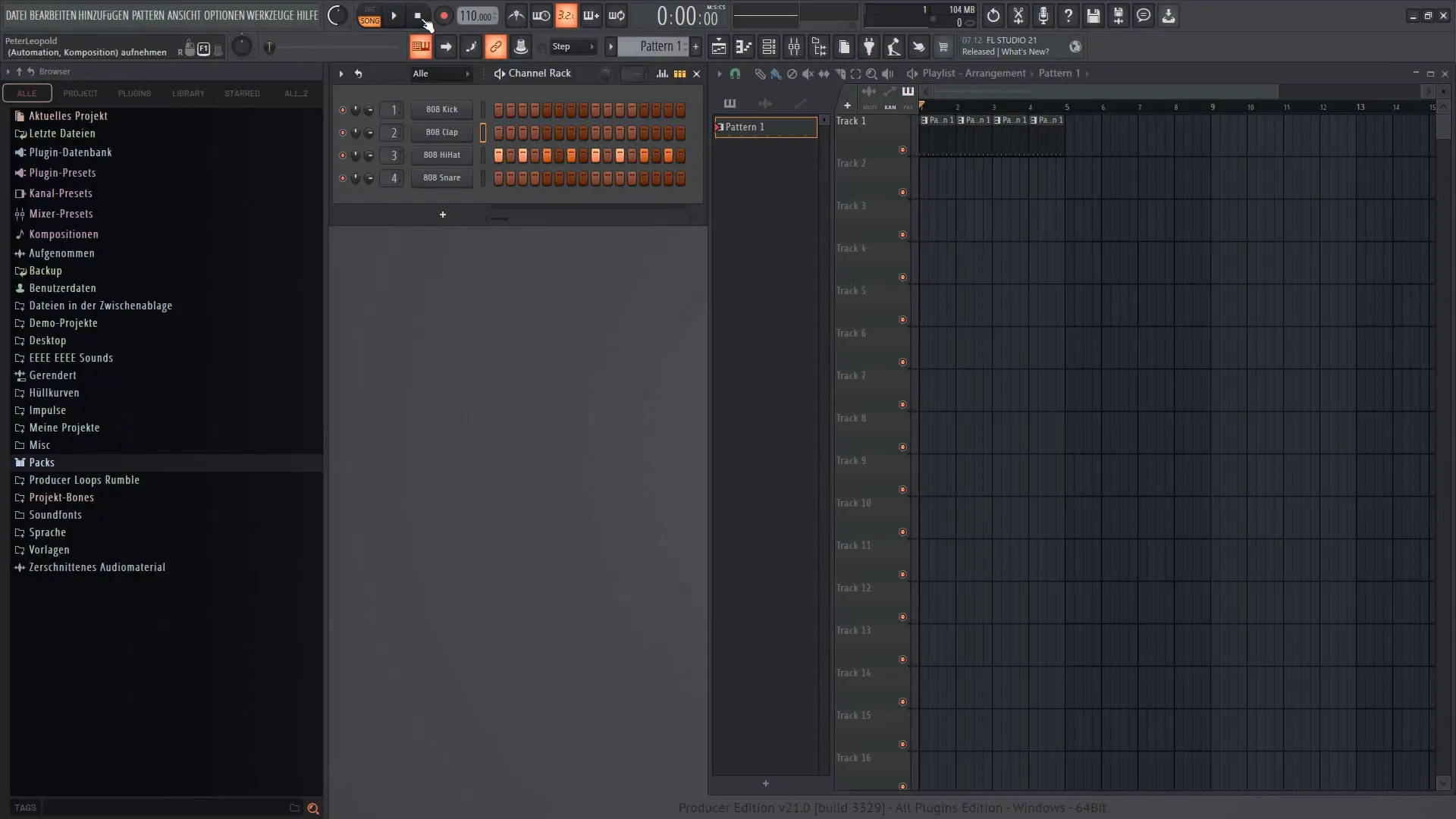
Dabar, kai atlikote visus reikiamus pakeitimus, labai svarbu išsaugoti projektą. Eikite į "File" (failas) ir pasirinkite "Save as" (išsaugoti kaip). Suteikite jam prasmingą pavadinimą, pavyzdžiui, "MyFirstTrack", ir pasirinkite saugojimo vietą. Jei pasirinksite parinktį "Create new project folder" (sukurti naują projekto aplanką), bus sukurtas naujas jūsų projekto aplankas.
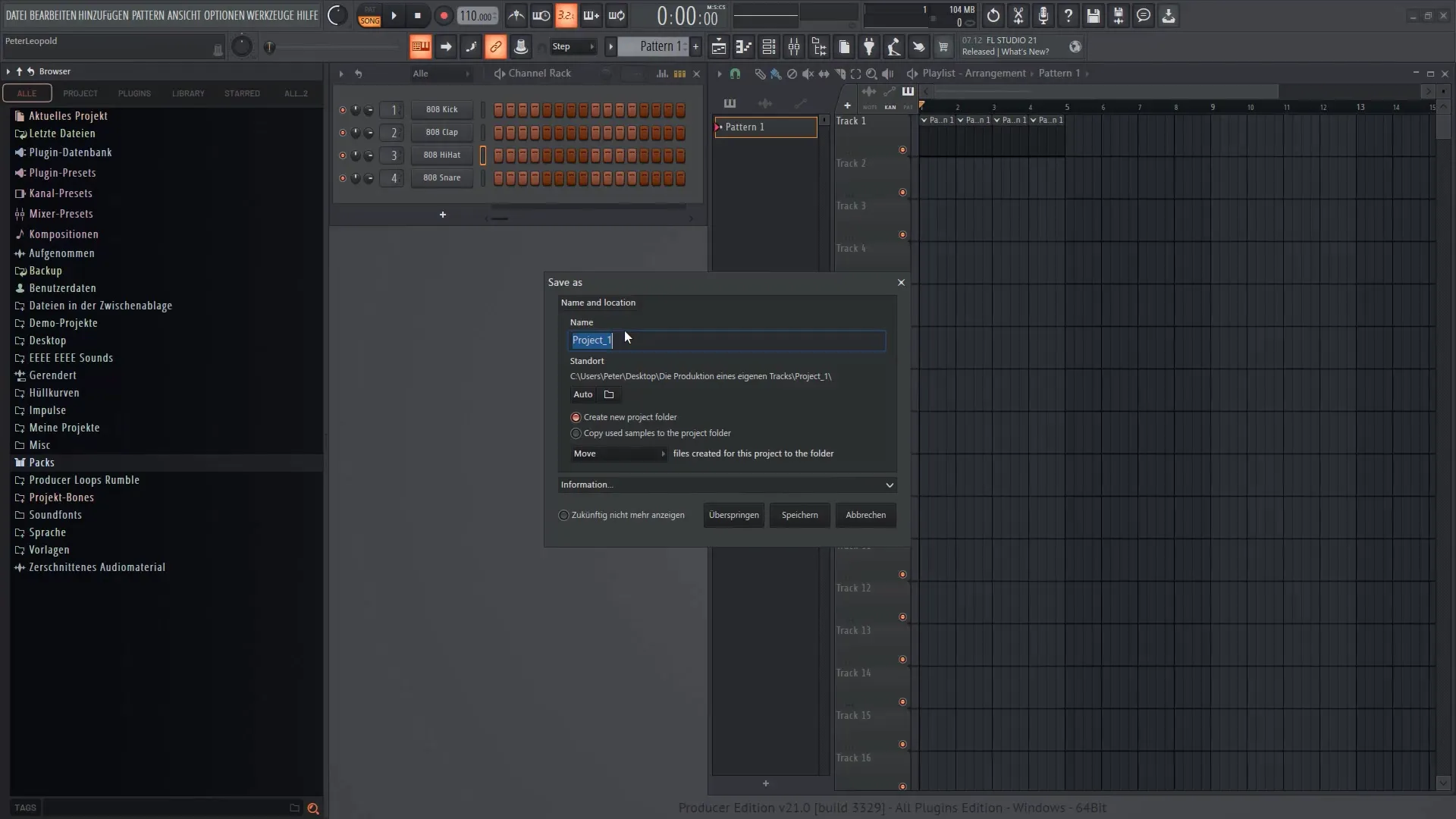
Taip pat turėtumėte aktyvuoti parinktį kopijuoti pavyzdžius į šį projekto aplanką, kad prireikus galėtumėte juos lengvai pasiekti. Taip būsite tikri, kad niekas niekada nebus prarasta. Be to, įsitikinkite, kad reguliariai automatiškai išsaugojate, kad visada turėtumėte atsarginę failo kopiją, jei įvyktų klaida.
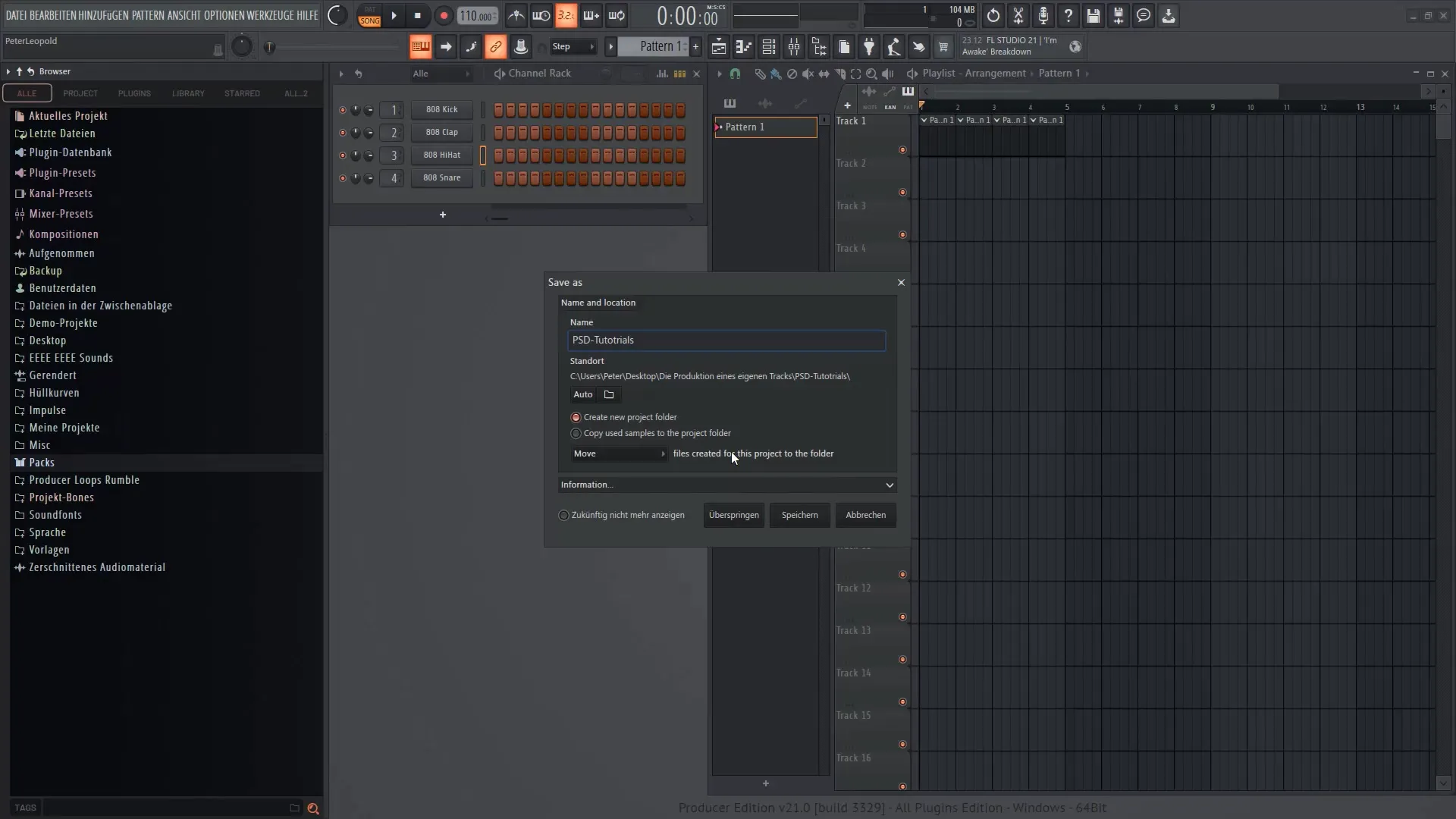
Išsaugoję dabar atlikote visus būtinus veiksmus, kad paruoštumėte savo kūrinį. Jaučiuosi pasiruošęs pasinerti į gamybos detales ir nekantriai laukiu, kada galėsiu padėti jums kuriant daugiau vaizdo įrašų.
Apibendrinimas
Šiame vadove sužinojote, kaip atlikti tinkamus garso nustatymus, sukonfigūruoti naršyklę, nustatyti BPM ir efektyviai išsaugoti projektą. Šie žingsniai yra sėkmingos muzikos kūrimo "FL Studio 21" pagrindas.
Dažniausiai užduodami klausimai
Kokie garso nustatymai "FL Studio" yra geriausi? Geriausi garso nustatymai yra "FL Studio ASIO", kai diskretizavimo dažnis yra 44100 Hz, o buferio dydis - mažiausias įmanomas.
Kaip išsaugoti projektą "FL Studio" programoje?Eikite į "File", pasirinkite "Save As", įveskite pavadinimą ir pasirinkite išsaugojimo vietą.
Ar galiu vėliau pakeisti BPM? BPM galima pakeisti, tačiau tai gali turėti įtakos samplaikų sinchronizavimui.
Kaip užtikrinti, kad vėlinimas išliktų mažas?Garso nustatymuose reguliuodami buferio dydį ir prireikus naudodami garso sąsajas.
Ką daryti, jei praradau pavyzdį? Patikrinkite projekto aplanką, ar įjungta parinktis "Copy samples" (kopijuoti pavyzdžius). Taip visada turėtumėte turėti prieigą prie failų.


